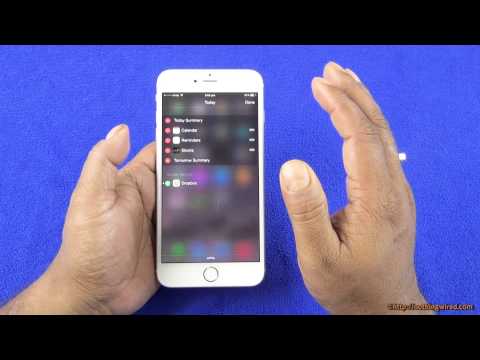
विषय
- आईफोन 6 प्लस वन-हैंडेड का इस्तेमाल करें
- IPhone 6 प्लस पर स्लो मोशन वीडियो
- iPhone 6 प्लस लैंडस्केप
- iPhone 6 वन-हैंडेड कीबोर्ड
- पासवर्ड के लिए आईडी स्पर्श करें
- बेहतर आईफोन 6 प्लस बैटरी लाइफ
- ट्रैक स्टेप्स, सीढ़ियाँ और स्वास्थ्य
- परिवर्तन कंपन अलर्ट
- IPhone 6 Plus को अपने HDTV से कनेक्ट करें
- IPhone 6 प्लस के लिए अपने ऐप्स को बेहतर तरीके से व्यवस्थित करें
- आपके मैक के लिए झटपट हॉटस्पॉट
- अपने मैक पर iPhone 6 प्लस टेक्सट पढ़ें
- अपने मैक या iPad पर iPhone 6 प्लस कॉल का जवाब दें
- जल्दी से उपकरणों को हैंडऑफ़ के साथ स्विच करें
- एप्पल पे से भुगतान करें
- ICloud में अपने सभी iPhone 6 Plus फ़ोटो को स्वचालित रूप से रखें
- IPhone 6 प्लस पर एक डेस्कटॉप वेबसाइट का अनुरोध करें
- एक ब्लूटूथ iPhone 6 प्लस कीबोर्ड के साथ और अधिक उत्पादक बनें
- AirDrop के साथ फ़ाइलें साझा करें
- एक टाइमलैप्स वीडियो रिकॉर्ड करें
- iOS 9.2 iOS 9 और iOS 9.1 समस्याओं को ठीक करता है
IPhone 6 प्लस टिप्स और ट्रिक्स की इस सूची के साथ iPhone 6 प्लस का बेहतर उपयोग करना सीखें, जो उपयोगकर्ताओं को यह जानने में मदद करेगा कि वे नए iPhone के साथ क्या कर सकते हैं। बड़े iPhone 6 प्लस डिस्प्ले से iPhone के कुछ नए फीचर्स और Apple पैक का उपयोग करना आसान हो जाता है।
अपने iPhone 6 प्लस के साथ अधिक करने के लिए iOS iOS 9 और iOS 9.2 का उपयोग करें। आपको अपने आईफोन 6 प्लस पर iOS 8 या iOS 9 स्थापित करने की आवश्यकता होगी और इन सभी सुविधाओं का उपयोग करने के लिए आपको अपने मैक पर OS X Yosemite या OS X El Capitan स्थापित करना होगा।
अधिक जानकारी के लिए आपको पता नहीं है कि आपका iPhone 6 प्लस क्या कर सकता है, हमारे iOS 9 टिप्स और ट्रिक्स देखें।
हम कुछ आईफोन 6 प्लस छिपी हुई विशेषताओं को भी साझा करते हैं जो बड़े आईफोन के बारे में कुछ प्रमुख शिकायतों को ठीक करते हैं ताकि आप इसे अधिक आनंद ले सकें।

नीचे iPhone 6 प्लस टिप्स और ट्रिक्स के साथ और अधिक करने का तरीका जानें।
इनमें से अधिकांश iPhone 6 प्लस युक्तियां और ट्रिक्स बॉक्स के ठीक बाहर काम करती हैं, लेकिन आपको iPhone 6 प्लस युक्तियों के लिए कुछ एक्सेसरीज़ और ऐप्स की आवश्यकता होगी, जिसमें टच आईडी या आपका एचडीटीवी शामिल हो।
इस उपकरण का स्वामी बनने के लिए आपको iPhone 6 Plus मैनुअल पढ़ने की आवश्यकता नहीं है। बस यह जानने के लिए पढ़ते रहें कि आईफोन 6 प्लस में से कितने काम करते हैं और नए आईफोन 6 प्लस के साथ आप क्या कर सकते हैं।
IPhone 6 प्लस के कुछ टिप्स और ट्रिक्स जो हम आपको पहले ही दिखा चुके हैं, आपको बस उनका उपयोग करने की आवश्यकता है, जबकि अन्य को iPhone 6 Plus और आपके अन्य उपकरणों पर सेट करने के लिए चरणों की आवश्यकता होगी।
यहां iPhone 6 प्लस टिप्स, ट्रिक्स और हिडन फीचर्स की हमारी बढ़ती सूची है।
आईफोन 6 प्लस वन-हैंडेड का इस्तेमाल करें
आईफोन 6 प्लस एक बड़ी डिवाइस है जिसे एक-हाथ से इस्तेमाल करना मुश्किल हो सकता है, लेकिन आईफोन 6 प्लस का उपयोग करने के लिए एक अंतर्निहित टूल है, जब आप अपने दूसरे हाथ का उपयोग नहीं कर सकते।
Reachability का उपयोग करने के लिए होम बटन पर डबल टैप करें। प्रेस न करें, बस उस पर टैप करें जैसे आप iPhone स्क्रीन पर करेंगे। यह iPhone 6 Plus की स्क्रीन को नीचे गिरा देता है ताकि आप अपने हाथों में iPhone 6 Plus को हथकंडा किए बिना ऊपरी कोनों तक पहुंच सकें।
उपरोक्त वीडियो में iPhone 6 का उपयोग करके इस क्रिया को देखें, जो इस एक-हाथ उपयोग सुविधा का भी समर्थन करता है।
IPhone 6 प्लस पर स्लो मोशन वीडियो
आप iPhone 6 Plus पर सुपर-स्लो मोशन वीडियो 240 फ्रेम प्रति सेकंड में शूट कर सकते हैं। इसका मतलब है कि आप अविश्वसनीय रूप से धीमी गति से वीडियो कैप्चर करते हैं, गति पर नाटकीय गति दिखाते हुए, जो आपकी आंख की गति को समझ सकता है।
अपने बच्चे के धीमे गति वाले वीडियो से, एक गोल स्कोरिंग करते हुए, मधुमक्खी आपके बगीचे या किसी अन्य क्षण के साथ गुलजार हो जाती है, कभी-कभी धीमी गति से बेहतर होता है।
240 FPS पर iPhone 6 Plus स्लो मोशन का उपयोग करने का तरीका जानने के लिए नीचे दिया गया वीडियो देखें। आपको कैमरा ऐप खोलें, तब तक स्लाइड करें जब तक आपको धीमी गति दिखाई न दे तथा सुनिश्चित करें कि ऊपरी FPS में 240 FPS है। वहाँ से आप जैसे रिकॉर्ड सामान्य रूप से होगा और वीडियो में फिर से वीडियो की तरह धीमी गति को शुरू करने और रोकने के विकल्प शामिल होंगे।
iPhone 6 प्लस लैंडस्केप
IPhone 6 प्लस लैंडस्केप मोड का समर्थन करता है जिसमें एक नया लैंडस्केप कीबोर्ड, ऐप के लिए नए लेआउट और होम स्क्रीन के लिए लैंडस्केप शामिल हैं। यह एक iPad की तरह कार्य करता है और यह केवल iPhone 6 Plus पर उपलब्ध है।
होम स्क्रीन पर यदि आप iPhone 6 प्लस को चालू करते हैं, तो आप ऐप्स को परिदृश्य दृश्य में समायोजित करते देखेंगे।
जब आप परिदृश्य में मेल, नोट्स या कैलेंडर जैसे ऐप खोलते हैं, तो आप स्क्रीन पर अधिक जानकारी देख सकते हैं, जैसे आईपैड पर।
अंत में, जब आप कीबोर्ड का उपयोग करते हैं तो आप iPhone 6 प्लस के लिए नया लैंडस्केप कीबोर्ड देख सकते हैं जिसमें शॉर्टकट और अधिक विराम चिह्न विकल्प शामिल हैं।
iPhone 6 वन-हैंडेड कीबोर्ड
काम करने के लिए आपको एक तृतीय-पक्ष कीबोर्ड खरीदने की आवश्यकता होगी, लेकिन यदि आप iPhone 6 प्लस का उपयोग बहुत अधिक करते हैं, तो आपको यह फ़ोन 6 प्लस एक-हाथ वाला कीबोर्ड पसंद आएगा।
Apple iPhone 6 या iPhone 6 Plus को डिफ़ॉल्ट रूप से शामिल नहीं करता है, इसलिए आपको ऐप स्टोर पर जाना होगा और एक खरीदना होगा। इस उदाहरण के लिए हम टेरी डेम्को द्वारा वन हैंडेड कीबोर्ड का उपयोग कर रहे हैं। यह ऐप स्टोर में $ 1.99 है और इसमें रंग बदलने के विकल्प शामिल हैं।
यह कैसे काम करता है और एक-हाथ वाले iPhone 6 प्लस कीबोर्ड को कैसे चालू किया जाए, यह देखने के लिए ऊपर वीडियो देखें। IPhone 6 Plus कीबोर्ड का उपयोग और परिवर्तन करने के तरीके के बारे में जानने के लिए आप इस गाइड का भी उपयोग कर सकते हैं।
पासवर्ड के लिए आईडी स्पर्श करें
टच आईडी से आप iPhone 6 Plus को अनलॉक कर सकते हैं और iTunes में खरीदारी कर सकते हैं, लेकिन यह बहुत कुछ कर सकता है। यदि आप LastPass या 1Password जैसे ऐप इंस्टॉल करते हैं, तो आप उन वेबसाइटों में लॉग इन करने के लिए नए Safari एक्सटेंशन का उपयोग कर सकते हैं, जिन्हें आप LastPass या 1Password के साथ ब्राउज़ कर रहे हैं।
यह आपको एक सुरक्षित पासवर्ड बनाने देता है और स्मार्टफ़ोन पर लंबे पासवर्ड के सामान्य झंझट के बिना आपके iPhone पर अच्छे पासवर्ड का उपयोग करने को सरल बनाता है।
https://youtu.be/M5FHs0YzYkY
ऊपर दिए गए वीडियो में दिखाया गया है कि आप इसे लास्टपास के साथ कैसे सेट कर सकते हैं और यह आपके पासवर्ड और टच आईडी वाले यूज़रनेम में कैसे भरता है।
बेहतर आईफोन 6 प्लस बैटरी लाइफ
अधिकांश उपयोगकर्ताओं के लिए iPhone 6 प्लस बैटरी जीवन एक पूर्ण दिन से अधिक रहता है, लेकिन अगर कुछ गलत है तो बैटरी तेजी से निकल जाएगी और आपको घंटों में एक मृत बैटरी के साथ छोड़ सकती है। अगर iPhone 6 Plus हर समय गर्म रहता है या यदि उपयोग स्टैंडबाय के समान संख्या दिखाता है, तो आपको पता होगा कि कुछ गलत है।

ऐसे ऐप्स ढूंढें जो बेहतर iPhone 6 प्लस बैटरी जीवन पाने के लिए आपकी शक्ति का उपयोग करते हैं।
सेटिंग्स पर जाएं -> सामान्य -> उपयोग -> बैटरी उपयोग यह देखने के लिए कि क्या आपके सभी बैटरी पावर का उपयोग करने वाला एक ऐप है। यदि कोई अपराधी है तो आप उसे अनइंस्टॉल कर सकते हैं या यह देखने के लिए उसका उपयोग बंद कर सकते हैं कि क्या आपके iPhone 6 प्लस की बैटरी लाइफ को ठीक करता है। फेसबुक को हटाने से बेहतर बैटरी लाइफ देने में मदद मिलती है, लेकिन हर कोई यह कदम नहीं उठाएगा।
यदि वह विफल हो जाता है तो आपको इन निर्देशों का उपयोग करके सभी सेटिंग्स को रीसेट करने की आवश्यकता है। सेटिंग्स पर जाएं -> सामान्य -> रीसेट -> सभी सेटिंग्स रीसेट करें। उम्मीद है कि यह समस्या को हल करता है। यदि नहीं, तो आपको एक Apple स्टोर पर जाने या पूर्ण रीसेट का प्रयास करने की आवश्यकता होगी।
ट्रैक स्टेप्स, सीढ़ियाँ और स्वास्थ्य
आईफोन 6 प्लस में एक सेंसर शामिल है जो आपके कदमों को ट्रैक कर सकता है, बिना किसी सामान या ऐप को खरीदे आप कितनी सीढ़ियां चढ़ते हैं।
आईफोन 6 प्लस होम स्क्रीन पर हेल्थ ऐप खोलें और फिर हेल्थ डेटा, फिटनेस पर टैप करें और उन विकल्पों को चुनें जिन्हें आप डैशबोर्ड पर दिखाना चाहते हैं।
ऊपर दिए गए वीडियो को देखें कि यह iPhone 6 प्लस पर कैसे काम करता है।
परिवर्तन कंपन अलर्ट
आईफोन 6 प्लस का कंपन जोर-जोर से होता है, कई बार वे आईफोन 6 प्लस पर रिंगर की तुलना में अधिक लाउड होते हैं। यहां तक कि जब iPhone 6 प्लस एक कॉल पर चुप है या एक पाठ जोर से मीटिंग को बाधित करने और पास में सो रहे जीवनसाथी को जगाने के लिए पर्याप्त है।
के लिए जाओ सेटिंग -> ध्वनि -> रिंगटोन पर टैप करें -> कंपन -> नया कंपन बनाएं -> टैप करें और एक नया कंपन सहेजें.
आप इसे अलग-अलग अलर्ट और व्यक्तिगत संपर्कों के लिए कर सकते हैं ताकि आप जान सकें कि वाइब्रेशन के आधार पर कौन कॉलिंग या टेक्सटिंग कर रहा है। इस क्रिया को देखने के लिए ऊपर दिया गया वीडियो देखें।
IPhone 6 Plus को अपने HDTV से कनेक्ट करें
अगर आप अपने iPhone 6 Plus की स्क्रीन को बड़ी स्क्रीन पर दिखाना चाहते हैं तो आप iPhone 6 Plus और Apple TV का उपयोग डिस्प्ले या एयरप्ले वीडियो या गेम्स को बड़ी स्क्रीन पर मिरर करने के लिए कर सकते हैं।
आपको $ 69 के लिए या $ 149 के लिए एक Apple टीवी खरीदने की ज़रूरत है और फिर जब आप एक ही कमरे में होते हैं तो आप खोल सकते हैं नियंत्रण केंद्र -> एयरप्ले -> एप्पल टीवी अपनी स्क्रीन को अपने HDTV पर दिखाने के लिए।
आप AirPlay पर वीडियो देखते समय AirPlay आइकन का भी उपयोग कर सकते हैं।
स्केचपार्टी टीवी जैसे गेम भी इसका उपयोग डिजिटल गेम के लिए टीवी को बड़ी स्क्रीन में बदलने के लिए करते हैं।
IPhone 6 प्लस के लिए अपने ऐप्स को बेहतर तरीके से व्यवस्थित करें
यदि आप अपने फ़ोन को दाएं हाथ से पकड़ते हैं, तो iPhone 6 Plus के ऊपरी दाएँ, या ऊपरी बाएँ तक पहुँचना कष्टप्रद है। हर बार रीचैबिलिटी का उपयोग करने के बजाय, अपने ऐप्स को व्यवस्थित करना आसान है ताकि आप हर समय अपने अंगूठे के साथ जल्दी से उन तक पहुंच सकें।
हम सभी के पास ऐसे ऐप्स होते हैं जिनकी हमें आवश्यकता होती है, लेकिन शायद ही कभी उपयोग किया जाता है। इन फ़ोल्डरों में डालने के बजाय आप उनका उपयोग अपने नियमित रूप से उपयोग किए जाने वाले ऐप्स को आईफोन 6 प्लस के केंद्र या निचले भाग में करने के लिए कर सकते हैं। इसे ऊपर वीडियो में देखें।
आपके मैक के लिए झटपट हॉटस्पॉट
एक बार जब आप आईओएस 8 में आईफोन के लिए इंस्टेंट हॉटस्पॉट चालू करते हैं, तो आपको इसे अपने मैक के लिए वाईफाई विकल्पों में सूचीबद्ध देखना चाहिए और कुछ भी चालू करने के लिए अपने आईफोन को हथियाने की चिंता किए बिना कनेक्ट करने के लिए क्लिक कर सकते हैं।

IOS 8 डिवाइस पर और OS X Yosemite के साथ एक मैक पर आप iOS 8 हॉटस्पॉट के रूप में आपके द्वारा उपयोग किए जाने वाले डिवाइस की सिग्नल की शक्ति और बैटरी जीवन देखेंगे।
आप iPhone 6 Plus की बैटरी लाइफ और सिग्नल को भी सूचीबद्ध देख सकते हैं, ताकि आप जान सकें कि क्या इसका उपयोग करने से आपकी बैटरी बहुत ज्यादा चलेगी और इसलिए आपको पता है कि एक संकेत है। IPhone हॉटस्पॉट का उपयोग करने के लिए इस गाइड को देखें।
अपने मैक पर iPhone 6 प्लस टेक्सट पढ़ें
IPhone 6 Plus और iOS 9 के साथ अब आप Mac चलाने वाले OS X Yosemite या OS X Cap Capitan के टेक्स्ट संदेशों को पढ़ और उनका जवाब दे सकते हैं।

अपने iPhone 6 प्लस के माध्यम से अपने मैक से ग्रंथ भेजें।
आपको अपने मैक गाइड से टेक्स्ट कैसे लिखें, इसके दिशा-निर्देशों का उपयोग करते हुए, आपको संदेश सेटिंग्स और अपने मैक पर इसे चालू करना होगा। जब आप यह सेट करते हैं, तो यह ग्रंथ आपके iPhone 6 प्लस पर और आपके मैक पर उसी समय दिखाते हैं और आप किसी भी डिवाइस से जवाब दे सकते हैं।
अपने मैक या iPad पर iPhone 6 प्लस कॉल का जवाब दें
आईफोन 6 प्लस आपके मैक या आईपैड से भी जुड़ता है ताकि आप जवाब दे सकें या कॉल कर सकें। यदि आप लंबी बातचीत के लिए iPhone 6 प्लस को अपने कान पर नहीं रखना चाहते हैं, तो आप अपने मैक पर जवाब दे सकते हैं। यदि आपके पास पहले से हेडफ़ोन आपके मैक में प्लग इन है, तो यह एक आसान बात है।

उत्तर iPhone 6 प्लस मैक या iPad पर कहता है।
यह सुनिश्चित करने के लिए कि आपके iPhone 6 प्लस कॉल भी iPad या आपके Mac पर रिंग करते हैं, इन चरणों का पालन करें। आपको मैक पर स्थापित ओएस एक्स योसेमाइट की आवश्यकता है।
जल्दी से उपकरणों को हैंडऑफ़ के साथ स्विच करें

OS X Yosemite और iOS 8 के साथ हैंडऑफ का उपयोग करें।
यदि आप iPhone 6 Plus और अपने Mac या iPad के बीच जाते हैं, तो हैंडऑफ़ एक उत्कृष्ट विशेषता है। डिवाइसों को पता है कि आप उनके बीच स्विच करते हैं और उन फ़ाइलों को खोल सकते हैं जिन्हें आप फ़ाइल को अपलोड करने या ईमेल करने से ज्यादा तेज और आसान चाहते हैं। आप वह स्थान भी चुन सकते हैं जहाँ आपने ईमेल छोड़ा था।
IPhone 6 प्लस के लिए हैंडऑफ़ की सीमाओं और सुविधाओं के बारे में अधिक जानें।
एप्पल पे से भुगतान करें
आईफोन 6 प्लस में एनएफसी के लिए समर्थन शामिल है, जो उपयोगकर्ताओं को ऐप्पल पे के माध्यम से भुगतान करने की सुविधा देता है। ये मोबाइल भुगतान सुरक्षित हैं और आपके क्रेडिट कार्ड को हथियाने की तुलना में आसान हो सकते हैं। प्रत्येक दुकान Apple Pay का समर्थन नहीं करती है, और सभी बैंक भी नहीं करते हैं। यदि आप एक संगत बैंक और कार्ड का उपयोग करते हैं तो यह है कि एप्पल पे कैसे सेट करें।
जब आप स्टोर पर जाते हैं तो आप क्रेडिट कार्ड रीडर के बगल में अपना आईफोन 6 प्लस डालते हैं और टच आईडी को सक्रिय करने और भुगतान को सक्षम करने के लिए अपनी उंगली होम बटन पर रखते हैं। नीचे दिए गए वीडियो में ऐप्पल पे का उपयोग करने का तरीका बताया गया है।
ICloud में अपने सभी iPhone 6 Plus फ़ोटो को स्वचालित रूप से रखें
यदि आप बहुत सारे फोटो लेते हैं और उन सभी को आप चाहते हैं कि आपके पास प्रत्येक Apple डिवाइस पर है और आपको iCloud फोटो लाइब्रेरी चालू करना है।

अपनी तस्वीरों को सभी उपकरणों के लिए बैकअप रखने के लिए iCloud फोटो लाइब्रेरी का उपयोग करें।
एक बार जब आप ऐसा कर लेते हैं तो आपकी पूरी फोटो लाइब्रेरी ऑनलाइन मौजूद होगी और आपके उपकरणों के साथ सिंक हो जाएगी, ताकि आप अपने द्वारा ली गई किसी भी फोटो को देख सकें और आपके द्वारा और उसके बाद किसी भी Apple डिवाइस पर संपादन एक Windows कंप्यूटर बना सकें।
आरंभ करने के लिए इस iCloud फोटो लाइब्रेरी गाइड का उपयोग करें।
IPhone 6 प्लस पर एक डेस्कटॉप वेबसाइट का अनुरोध करें
आईफोन 6 प्लस डिस्प्ले काफी बड़ा है और 1080 पी रेजल्यूशन के साथ निश्चित रूप से वेबसाइट का डेस्कटॉप वर्जन दिखाने में सक्षम है। अधिकांश वेबसाइटें iPhone पर एक मोबाइल संस्करण के लिए डिफ़ॉल्ट हैं, लेकिन आप आसानी से एक डेस्कटॉप संस्करण चुन सकते हैं।
उपरोक्त वीडियो देखें और iPhone 6 प्लस के लिए iOS 8 या iOS 8.1 पर सफारी में एक वेबपेज के डेस्कटॉप संस्करण का अनुरोध करने के लिए इस गाइड का उपयोग करें।
एक ब्लूटूथ iPhone 6 प्लस कीबोर्ड के साथ और अधिक उत्पादक बनें
उन उपयोगकर्ताओं के लिए जिन्हें अधिक उत्पादक होने की आवश्यकता है, एक iPhone 6 Plus ब्लूटूथ कीबोर्ड एक सहायक होना चाहिए। आप लगभग $ 30 के लिए अमेज़ॅन से एक छोटा ब्लूटूथ कीबोर्ड खरीद सकते हैं और इसे अपने सुपर-छोटे लैपटॉप के रूप में iPhone 6 प्लस के साथ अधिक उत्पादक होने के लिए उपयोग कर सकते हैं।
IWerkz फोल्डेबल ब्लूटूथ कीबोर्ड iPhone 6 प्लस के साथ काम करता है और आपके iPhone 6 प्लस के साथ आसान यात्रा के लिए तह करता है, तब भी जब आपके पास एक बैग काम नहीं होता है। मामला आईफोन 6 प्लस के लिए एक स्टैंड के रूप में भी काम करता है।
AirDrop के साथ फ़ाइलें साझा करें
IPhone 6 प्लस iPhone से मैक पर फाइल को आखिरकार साझा कर सकता है। अब आप कुछ समय टैप कर सकते हैं और अपने iPhone से अपने मैक पर एक फ़ाइल या लिंक साझा कर सकते हैं। आपके कंप्यूटर से iPhone 6 प्लस में फ़ाइल साझा करना भी आसान है और iPhone आपको अपने डिवाइस पर इसे सही ऐप में खोलने के लिए प्रेरित करेगा।

अपने मैक पर फ़ाइलें या लिंक साझा करें।
जब आप शेयर बटन पर टैप करते हैं, तो आप अन्य आईफ़ोन और अपने मैक को सूचीबद्ध देखेंगे ताकि आप एक फ़ाइल को टैप से साझा कर सकें, तब भी जब आप वाईफाई से कनेक्ट नहीं होंगे। यहाँ iOS 9 और OS X Yosemite में AirDrop का उपयोग करने के लिए एक गाइड है।
एक टाइमलैप्स वीडियो रिकॉर्ड करें
IPhone 6 प्लस और iOS 8 में एक नया टाइम लैप्स विकल्प शामिल है। यह कुछ ऐसा है जो iPhone 6 Plus को मजबूत करने के लिए सबसे अच्छा तरीका है। RetiCAM iPhone 6 प्लस तिपाई माउंट की तरह एक गौण अपने परिणाम अभी भी और लंबे समय के लिए जगह में रखना चाहते हैं, लेकिन आप हमेशा के रूप में अच्छी तरह से फोन पकड़ कर सकते हैं।
कैमरा ऐप खोलें, तब तक स्वाइप करें जब तक आप टाइम लैप्स न देखें, रिकॉर्ड टैप करें और कैमरा स्थिर रखें। IPhone 6 प्लस फ़ोटो और गतिशील अंतराल लेगा और उनसे एक छोटा वीडियो बनाएगा। यह आपके द्वारा रिकॉर्ड किए जाने के आधार पर घंटों को सेकंड में बदल देता है। अपने स्वयं के प्रयास करने के लिए उपरोक्त मार्गदर्शिका देखें।
iOS 9.2 बनाम iOS 9.1: iOS 9.2 में नया क्या है

